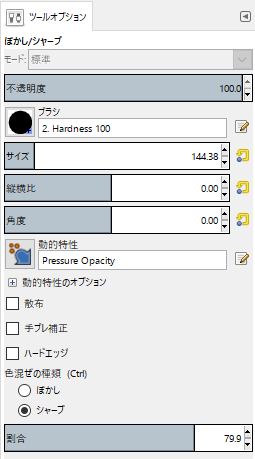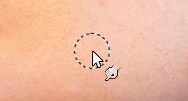GIMPの「ぼかし/シャープ」ツール(![]() )の使い方についてメモ。
)の使い方についてメモ。
目次
ぼかし/シャープツールとは?
ぼかし/シャープツールは、「ぼかし化」と「シャープ化」の2つ機能を持ったツールです。
- ぼかし化:
- 画像をぼかす
- シャープ化:
- 画像をくっきりさせる
 |
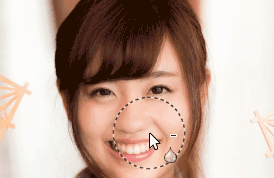 |
| ▲ぼかし化 (顔部分にぼかしをかけた様子) |
▲シャープ化 (顔部分をシャープ化した様子) |
「シャープ化」ツールについては、あまり役立つ場面がないですし、重ねて使用するとすぐにノイズが発生するため、あまり使えません。
シャープ化をしたい場合は、
- シャープ化したい部分を「選択範囲」で選択する
- メニューの「フィルター」→「強調」→「アンシャープマスク」をする
という風にしたほうが良いとキレイにできますし、処理が早いのでオススメです。
ぼかし/シャープツールの使い方
以下、使い方です。
基本的な使い方は以上です。
ぼかし/シャープツールの設定
ツールオプションより、「ぼかし/シャープ」の設定が行えます。
(「ぼかし/シャープ」を選択しておく必要あり)
モード
塗りつぶしする際の「モード」を選択できます。
※詳しくは以下ページをご覧ください。
不透明度
使用するブラシの「不透明度」を設定できます。
ブラシ
使用するブラシを設定できます。
サイズ
ブラシのサイズを設定できます。
縦横比
ブラシの縦横比を設定できます。
 |
 |
 |
| ▲縦横比:-1.0 | ▲縦横比:0 | ▲縦横比:+1.0 |
角度
使用するブラシの「角度」を設定できます。
動的特性
「本物のブラシのような描き心地」に近づけるためのパラメータです。
例えば、
- 鉛筆の幅を尖筆またはマウスの速度に応じて変化させたり、
- 尖筆の筆圧に応じて彩度を変えてみたり、
- ブラシがキャンバス上をなぞる方向によって色を変化させたり、
など、 いろいろ設定できます。
詳しくは公式をご覧ください。
散布
ドラッグして修正する際に、適用する範囲をバラけさせる事が出来る設定です。
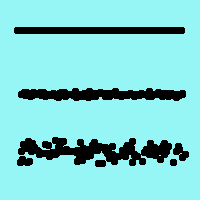 |
| ▲上から順に: 散布無し、 散布量 = 1、 散布量 = 4。 |
手ブレ補正
ドラッグして修正する際に起こりうる、手ブレを自動的に補正する事が出来る設定です。
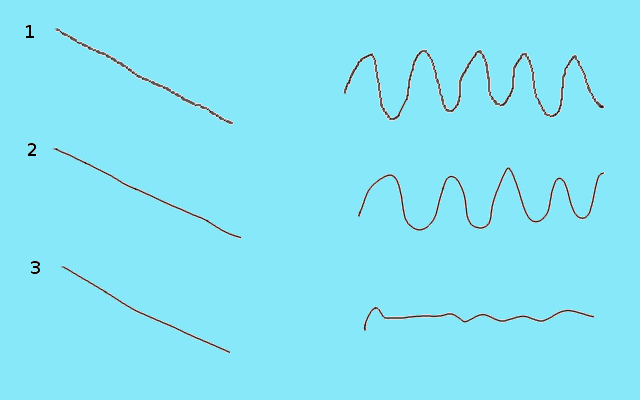 |
| ▲マウスを使い直線と曲線を描こうとした結果 (1: オプション不使用、 2: 初期設定値、 3: 最大値) |
ハードエッジ
チェックを付けると、ブラシの不透明度に関係なく、均一に作用するようになります。
(つまり、ペンの形が同じなら、結果が同じになる)
色混ぜの種類(Ctrl)
「ぼかし」と「シャープ」を切り替えることができます。
- ぼかし
- シャープ
また、Ctrlを押しっぱなしにすることでも、切り替えることができます。
割合
「ぼかし化」「シャープ化」させる割合を設定できます。
このページの情報は以上です。